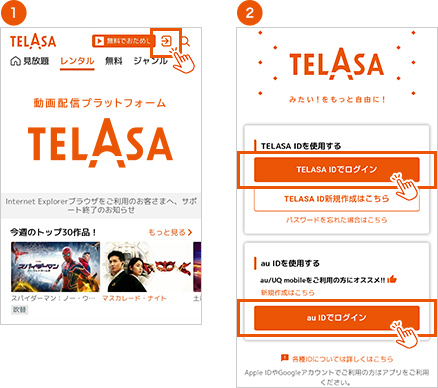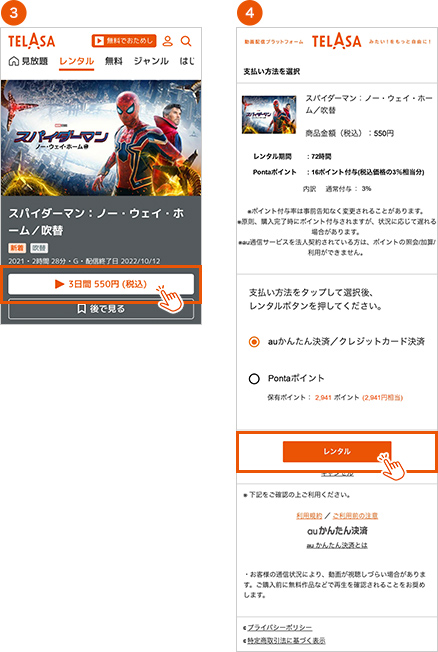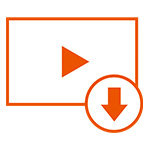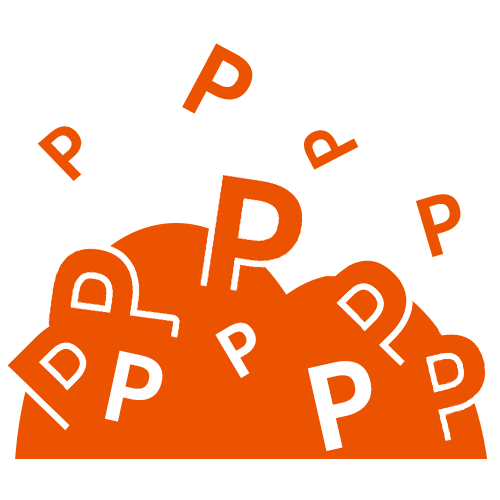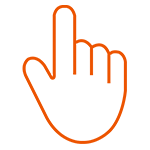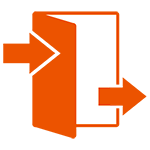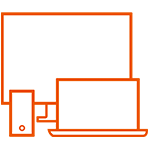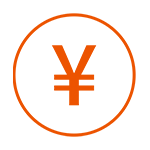支払いの検索結果
-
トラブル・その他
TELASA IDの支払い方法を追加/変更/削除する方法は?
TELASA公式ウェブサイトにログイン後、TOP右上にございます、マイページアイコンの「アカウント情報」を押下いただき、「お支払い方法」の「決済方法を追加」にて追加いただけます。
お支払い方法を変更・削除したい場合は、「お支払い方法」で登録済のお支払い方法の右上のマークを押下し、「カード情報の更新」「カード情報の削除」「キャリア決済情報を削除」にて、お手続きいただけます。
※お支払い方法の決済情報が1件の場合は、決済情報を削除することができません。カテゴリー: トラブル・その他 -
料金・プラン
【有料ライブ配信について】支払期限を過ぎても入金/支払いはできますか?
支払期限を過ぎてからの入金/支払いはできません。
カテゴリー: 料金・プラン -
トラブル・その他
特定商取引法に基づく表示について
- 販売業者
- TELASA株式会社
〒106-0032
東京都港区六本木4-8-6 パシフィックキャピタルプラザ
- 販売責任者
- 鈴木 正成
- 連絡先
- 電話 0120-959-047
9:00~20:00
※サービスごとの詳しいお問い合わせは、ヘルプセンター内の「お問い合わせ」から各サポート窓口へご連絡ください。
- サービス利用料
- 提供するサービスごとに販売画面上に表示される金額とします。
なお、表示される金額は消費税を含むものとします。
- サービス利用料以外に発生する料金
- サービス利用料以外にシステム利用料その他の手数料がかかる場合がございます。当該手数料の金額は、商品ごとに販売画面に表示するか、又は当社より別途ご案内いたします。
その他、インターネットを介してサービスを利用するために必要な費用(プロバイダー接続料、パケット通信料、インターネット利用料など)が別途かかります。
- 支払方法・時期
- ご利用端末又はサービス種別に応じて、以下のいずれかの方法でお支払いいただきます。支払時期は、支払方法ごとの規約において定められた日となります。
・auかんたん決済
・d払い
・ソフトバンクまとめて支払い
・クレジットカード
・iTunes Store決済(App Storeのアプリ内課金)
・Google Play決済(Google Playストアのアプリ内課金)
・WiMAX通信料合算支払い
・Pontaポイント
※ご利用いただけるクレジットカードは、Visa、Mastercard、JCB、AMERICAN EXPRESS、Diners Clubとなります。
- 提供時期
- サービスに関する利用契約締結後、直ちにご利用いただけます。ただし、個別にご案内がある場合は、その内容に従ってご提供を開始します。
- 申込みの撤回・返品・解約について
- 当社の責に帰すべき事由による場合を除き、事由の如何を問わず、サービスの利用契約の申込みを撤回することはできません。
また、サービスの特性上、返品はございません。
見放題契約については、TELASAサービス利用規約に定める方法により解約することができます。
- 動作環境
- ヘルプセンター内の「対応機種・推奨環境」をご確認ください。
カテゴリー: トラブル・その他 -
サービス総合
各種IDについて
下記の表は、各IDの特徴的な部分を抜粋して比較したものです。
詳細については各対応FAQ、推奨環境などをご確認ください。アカウント 支払方法 月額料金 初回無料期間 auスマートパス
プレミアム特典デバイス毎の視聴の可否 デバイス毎の加入手段 Androidスマートフォン/
AndroidタブレットiPhone/iPad パソコン テレビ STB
(Android TV内蔵)Amazon Fire TV/
Fire TV StickChromecast Androidスマートフォン/
AndroidタブレットiPhone/iPad パソコン テレビ STB
(Android TV内蔵)Amazon Fire TV/
Fire TV StickChromecast SONY/SHARP/
TCLTVS/
REGZA/
DOSHISYA/
FUNAI
(Android TV対応)Panasonic FUNAI
(Fire TV搭載)SONY/SHARP/
TCLTVS/
REGZA/
DOSHISYA/
FUNAI
(Android TV対応)Panasonic FUNAI
(Fire TV搭載)見放題プラン
(au ID)au ID auかんたん決済 618円(税込) 15日間 ○ ○ ○ ○ ○ ○ ○ ○ ○ ○ 公式ウェブサイト 公式ウェブサイト 公式ウェブサイト × アプリ × × × × 見放題プラン
(TELASA ID)TELASA ID d払い、ソフトバンクまとめて支払い、
クレジットカード618円(税込) 15日間 × ○ ○ ○ ○ × ○ ○ ○ ○ 公式ウェブサイト 公式ウェブサイト 公式ウェブサイト × × × × × × アプリ内課金(Amazon決済) 618円(税込) 14日間 × ○ ○ ○ ○ × ○ × ○ × 公式ウェブサイト 公式ウェブサイト 公式ウェブサイト × × アプリ × アプリ × 見放題プラン
(Apple ID)Apple ID アプリ内課金(iTunes Store決済) 650円(税込) 14日間 × × ○ × × × × × × △
(キャストのみ可)× アプリ × × × × × × × 見放題プラン
(Google アカウント)Google アカウント アプリ内課金(Google Playストア決済) 650円(税込) 14日間 × ○ × × × × × × × △
(キャストのみ可)アプリ × × × × × × × × カテゴリー: サービス総合 -
トラブル・その他
毎月の請求日はいつになりますか?
見放題プランに加入した日、加入したプランによって請求日は異なります。
【はじめてのご利用のお客様】
・見放題プラン(au ID)/見放題プラン(TELASA ID)(d払い/ソフトバンクまとめて支払い/クレジットカード)は、無料期間が終了した日に月末までの日割料金が発生し、その後は毎月1日に1ヶ月分のご請求が発生します。
例)4月20日に2週間無料で加入された場合は、4月20日〜5月4日まで無料期間。
その後、「5月5日」に5月末までの日割り料金(5月5日〜5月31日まで)のご請求が発生し、「6月1日」に1ヶ月分(6月1日〜6月30日まで)のご請求が発生いたします。以降の請求日は毎月1日となります。・見放題プラン(TELASA ID)(Amazon決済)/見放題プラン(Apple ID)/見放題プラン(Google アカウント)は、無料期間が終了した日に1ヶ月分のご請求が発生いたします。なお、Amazon決済の場合は、前日までにご解約ください。
iTunes Store決済は、請求日の 24 時間前より請求されますので、前々日までにご解約ください。
例)4月20日15時に2週間無料で加入された場合は、4月20日15時00分〜5月4日14時59分まで無料期間。
その後「5月4日」に1ヶ月分(5月4日15時00分〜6月4日14時59分まで)のご請求が発生いたします。以降の請求日は毎月4日となります。
【過去にご利用があるお客様】
・見放題プラン(au ID)/見放題プラン(TELASA ID)(Amazon決済以外)は、見放題プランに加入した日から月末までの日割料金が発生し、その後は毎月1日に1ヶ月分のご請求が発生します。
例)4月20日に加入された場合は、「4月20日」に4月末までの日割り料金(4月20日〜4月30日まで)のご請求が発生し、「5月1日」に1ヶ月分(5月1日〜5月31日まで)のご請求が発生いたします。以降の請求日は毎月1日となります。・見放題プラン(Apple ID)/見放題プラン(Google アカウント)/見放題プラン(TELASA ID)(Amazon決済)は、見放題プランに加入した日に 1 ヶ月分のご請求が発生いたします。なお、iTunes Store決済/Amazon決済の場合は、請求日の 24 時間前より請求処理が開始されますので、前日までにご解約ください。
例)4月20日15時に加入された場合は、「4月20日」に1ヶ月分(4月20日15時00分〜5月20日14時59分まで)のご請求が発生いたします。以降の請求日は毎月20日となります。※お客様のお支払いが発生する日は、支払い会社の締め日により請求日とは異なりますので、詳細については各支払い会社にお問い合わせください。
 カテゴリー: トラブル・その他
カテゴリー: トラブル・その他 -
加入・解約
見放題プランの解約方法は?(ID種別から探す)
※「TELASA for Prime Video」はAmazonが提供するサービスです。Amazonとの
ご契約になりますので、解約⽅法はAmazonヘルプページでご確認ください。■au IDでご利用の場合
TELASA公式ウェブサイトの解約ページからお手続きください。TOP右上にございます、マイページアイコンの「アカウント情報」を押下いただき、加入情報欄の「解約ボタン」から手続きを進めることも可能です。
もし、上記WEBサイトを開こうとしてもアプリが立ち上がってしまうという場合は、こちらをご確認ください。なお、テレビアプリやAmazon Fire TV/Fire TV Stickをお使いの方は、パソコン/スマートフォンなどの他のデバイスから手続きしてください。
■TELASA IDでご利用の場合(d払い/ソフトバンクまとめて支払い/クレジットカード/Amazon決済)
TELASA公式ウェブサイトの解約ページからお手続きください。TOP右上にございます、マイページアイコンの「アカウント情報」を押下いただき、加入情報欄の「解約ボタン」から手続きを進めることも可能です。
なお、TELASA IDを削除した場合は、視聴可能期間が残っていた場合でもその時点で見放題作品やレンタル作品を視聴することができなくなりますのでご注意ください。
※Amazon決済の場合は、Fire TV上で画面のQRコードをスマホで読み取ることで解約手続きが可能です。■Apple IDでご利用の場合
iOS向けTELASAアプリにログインいただき、右下のマイページタブを押下いただきますと、「解約ボタン」がございますので、そちらからお手続きください。
もしくは、アプリトップページの左下「MENU」にございます「設定」からも解約手続きが可能です。※TELASAを含むau料金プランをご利用のお客様は、こちらをご覧ください。
※現在の見放題プランの会員状態は、TELASAアプリ内の「マイページ」「設定」からご確認ください。■Google アカウントでご利用の場合
Android向けTELASAアプリにログインいただき、右下のマイページタブを押下いただきますと、「解約ボタン」がございますので、そちらからお手続きください。
もしくは、アプリトップページの左下「MENU」にございます「設定」からも解約手続きが可能です。※TELASAを含むau料金プランをご利用のお客様は、こちらをご覧ください。
※現在の見放題プランの会員状態は、TELASAアプリ内の「マイページ」「設定」からご確認ください。カテゴリー: 加入・解約 -
サービス総合
見放題プランの加入方法は?
■au IDでご利用の場合
TELASA公式ウェブサイトより加入手続きを行ってください。なお、テレビアプリやAmazon Fire TV/Fire TV Stickをお使いの方は、パソコン/スマートフォンなどの他のデバイスから手続きしてください。
■TELASA IDでご利用の場合(d払い/ソフトバンクまとめて支払い/クレジットカード)
TELASA公式ウェブサイトより加入手続きを行ってください。
公式ウェブサイトの右上にございます「無料でおためし」ボタンをタップしていただくと、ログインページに遷移いたします。「TELASA IDを新規作成」をお選びいただき、画面に沿ってIDの作成と加入手続きを行ってください。
なお、テレビアプリ(FireTV除く)をお使いの方は、パソコン/スマートフォンなどの他のデバイスから手続きしてください。■TELASA IDでご利用の場合(Amazon決済)
FireTV向けTELASAアプリより加入手続きを行ってください。
FireTV向けTELASAアプリで「TEALSA IDでログイン」をお選びいただき、「TEALSA IDをお持ちではない方」からQRコードを読み取り、画面に沿ってIDの作成を行なってください。
ID作成後にログインいただき、設定ページの「加入状態」をお選びいただき、加入手続きを行ってください。■Apple IDでご利用の場合
iOS向けTELASAアプリ内の左下にございますMENUをタップし「設定」より加入手続きを行ってください。
※TELASAを含むau料金プランをご利用のお客様は、こちらをご覧ください。
※見放題プランの会員状態は、TELASAアプリ内の「設定」メニューからご確認ください。■Google アカウントでご利用の場合
Android向けTELASAアプリ内の左下にございますMENUをタップし「設定」より加入手続きを行ってください。
※TELASAを含むau料金プランをご利用のお客様は、こちらをご覧ください。
※見放題プランの会員状態は、TELASAアプリ内の「設定」メニューからご確認ください。カテゴリー: サービス総合 -
加入・解約
見放題プランにはどのような決済方法がありますか?
見放題プランは、次の決済方法をお選びいただけます。それぞれのご利用方法はコチラ。
・au IDをご利用の場合
auかんたん決済
月額618円(税込)
※au以外の方でもご利用いただけます。
※プリペイドカード及び一部のデビットカードはご利用いただけない場合がございますのでご注意ください。・TELASA IDをご利用の場合
d払い/ソフトバンクまとめて支払い/クレジットカード/Amazon決済
月額618円(税込)
※プリペイドカードおよび一部のデビットカードはご利用いただけない場合がございますのでご注意ください。・Apple IDをご利用の場合
アプリ内課金(iTunes Store決済)
月額650円(税込)
※iPhone/iPadのTELASAアプリでのみご利用いただけます。レンタル作品のご購入には対応しておりません。・Google アカウントをご利用の場合
アプリ内課金(Google Playストア決済)
月額650円(税込)
※Android端末のTELASAアプリでのみご利用いただけます。レンタル作品のご購入には対応しておりません。カテゴリー: 加入・解約 -
料金・プラン
見放題プランを解約した場合、すぐに視聴できなくなりますか?
【au IDでご利用のお客様】
退会後も月末まで見放題作品を視聴できます。
※無料トライアル中の解約手続きについては、手続き時点で即時利用できなくなりますのでご注意ください。【TELASA IDでご利用のお客様(d払い/ソフトバンクまとめて支払い/クレジットカード)】
退会後も月末まで見放題作品を視聴できます。
※無料トライアル中に解約手続きを行なった場合についても、トライアル期間終了までご視聴が可能です。【TELASA IDでご利用のお客様(Amazon決済)】
解約後も月額課金期間の終了日まで作品を視聴できます。
※無料トライアル中に解約手続きを行なった場合についても、トライアル期間終了までご視聴が可能です。【Apple IDまたはGoogle アカウントでご利用のお客様】
解約後も月額課金期間の終了日まで作品を視聴できます。
※無料トライアル中に解約手続きを行なった場合についても、トライアル期間終了までご視聴が可能です。カテゴリー: 料金・プラン -
料金・プラン
見放題プランを試すことはできますか?
【au IDでご利用のお客様】
初めて加入される方であれば、15日間無料でご利用いただけます。TELASAはビデオパスがリニューアルしたサービスとなりますので、ビデオパスを過去ご利用いただいていた方は無料期間はありません。
※無料トライアル中の解約手続きについては、手続き時点で即時利用できなくなりますのでご注意ください。【TELASA IDでご利用のお客様(d払い/ソフトバンクまとめて支払い/クレジットカード)】
初めて加入される方であれば、15日間無料でご利用いただけます。
※無料トライアル中に解約手続きを行なった場合についても、トライアル期間終了までご視聴が可能です。【TELASA IDでご利用のお客様(Amazon決済)】
初めて加入される方であれば、14日間無料でご利用いただけます。
※無料トライアル中に解約手続きを行なった場合についても、トライアル期間終了までご視聴が可能です。【Apple IDまたはGoogle アカウントでご利用のお客様】
初めて加入される方であれば、14日間無料でご利用いただけます。
※無料トライアル中に解約手続きを行なった場合についても、トライアル期間終了までご視聴が可能です。カテゴリー: 料金・プラン -
料金・プラン
見放題プランの決済方法は?
【au IDでご利用のお客様】
auかんたん決済をご利用いただけます。
※auかんたん決済(クレジットカード支払い)では、プリペイドカード及び一部のデビットカードはご使用いただけない場合がございますのでご注意ください。【TELASA IDでご利用のお客様】
d払い/ソフトバンクまとめて支払い/クレジットカード/Amazon決済をご利用いただけます。
※プリペイドカードおよび一部のデビットカードはご利用いただけない場合がございますのでご注意ください。【Apple IDでご利用のお客様】
App Storeのアプリ内課金(iTunes Store決済)をご利用いただけます。【Google アカウントでご利用のお客様】
Google Playストアのアプリ内課金をご利用いただけます。カテゴリー: 料金・プラン -
料金・プラン
どうしたら見放題プランに加入できますか?
■au IDでご利用の場合
TELASA公式ウェブサイトより加入手続きを行ってください。なお、テレビアプリやAmazon Fire TV/Fire TV Stickをお使いの方は、パソコン/スマートフォンなどの他のデバイスから手続きしてください。
■TELASA IDでご利用の場合(d払い/ソフトバンクまとめて支払い/クレジットカード)
TELASA公式ウェブサイトより加入手続きを行ってください。
公式ウェブサイトの右上にございます「無料でおためし」ボタンをタップしていただくと、ログインページに遷移いたします。「TELASA IDを新規作成」をお選びいただき、画面に沿ってIDの作成と加入手続きを行ってください。
なお、テレビアプリ(FireTV除く)をお使いの方は、パソコン/スマートフォンなどの他のデバイスから手続きしてください。■TELASA IDでご利用の場合(Amazon決済)
FireTV向けTELASAアプリより加入手続きを行ってください。
FireTV向けTELASAアプリで「TEALSA IDでログイン」をお選びいただき、「TEALSA IDをお持ちではない方」からQRコードを読み取り、画面に沿ってIDの作成を行なってください。
ID作成後にログインいただき、設定ページの「加入状態」をお選びいただき、加入手続きを行ってください。■Apple IDでご利用の場合
iOS向けTELASAアプリ内の左下にございますMENUをタップし「設定」より加入手続きを行ってください。
※TELASAを含むau料金プランをご利用のお客様は、こちらをご覧ください。
※見放題プランの会員状態は、TELASAアプリ内の「設定」メニューからご確認ください。■Google アカウントでご利用の場合
Android向けTELASAアプリ内の左下にございますMENUをタップし「設定」より加入手続きを行ってください。
※TELASAを含むau料金プランをご利用のお客様は、こちらをご覧ください。
※見放題プランの会員状態は、TELASAアプリ内の「設定」メニューからご確認ください。カテゴリー: 料金・プラン -
加入・解約
見放題プランの解約方法は?(決済手段から探す)
※「TELASA for Prime Video」はAmazonが提供するサービスです。Amazonとの
ご契約になりますので、解約⽅法はAmazonヘルプページでご確認ください。お支払いは、どちらの方法をご利用ですか?
- auかんたん決済
- Google Play 決済
- Apple ID 決済
- d払い
- ソフトバンクまとめて支払い
- クレジットカード 決済
- Amazon 決済
- わからない
au かんたん決済をご利用の方
TELASA公式ウェブサイトの解約ページからお手続きください。TOP右上にございます、マイページアイコンの「アカウント情報」を押下いただき、加入情報欄の「解約ボタン」から手続きを進めることも可能です。
もし、上記WEBサイトを開こうとしてもアプリが立ち上がってしまうという場合は、こちらをご確認ください。加入・解約手続きの可否
使用デバイス TELASAアプリ TELASA公式ウェブサイト Androidスマートフォン/Androidタブレット × ◯ iPhone/iPad × ◯ パソコン - ◯ テレビ/STB × ◯ Amazon Fire TV/Fire TV Stick × ※ ※Amazon Fire TV/Fire TV Stickをお使いの方は、パソコン/スマートフォンなど他のデバイスから手続きしてください。
Google play 決済をご利用の方
Android向けTELASAアプリ内の左下にございますMENUをタップして「設定」より解約手続きを行ってください。
※TELASAを含むau料金プランをご利用のお客様は、こちらをご覧ください。
※現在の見放題プランの会員状態は、TELASAアプリ内の「設定」からご確認ください。Apple ID 決済をご利用の方
iOS向けTELASAアプリ内の左下にございますMENUをタップして「設定」より解約手続きを行ってください。
※TELASAを含むau料金プランをご利用のお客様は、こちらをご覧ください。
※現在の見放題プランの会員状態は、TELASAアプリ内の「設定」からご確認ください。d払いをご利用の方
TELASA公式ウェブサイトの解約ページからお手続きください。TOP右上にございます、マイページアイコンの「アカウント情報」を押下いただき、加入情報欄の「解約ボタン」から手続きを進めることも可能です。
もし、上記WEBサイトを開こうとしてもアプリが立ち上がってしまうという場合は、こちらをご確認ください。ソフトバンクまとめて支払いをご利用の方
TELASA公式ウェブサイトの解約ページからお手続きください。TOP右上にございます、マイページアイコンの「アカウント情報」を押下いただき、加入情報欄の「解約ボタン」から手続きを進めることも可能です。
もし、上記WEBサイトを開こうとしてもアプリが立ち上がってしまうという場合は、こちらをご確認ください。クレジットカード 決済をご利用の方
TELASA公式ウェブサイトの解約ページからお手続きください。TOP右上にございます、マイページアイコンの「アカウント情報」を押下いただき、加入情報欄の「解約ボタン」から手続きを進めることも可能です。
もし、上記WEBサイトを開こうとしてもアプリが立ち上がってしまうという場合は、こちらをご確認ください。Amazon決済をご利用の方
TELASA公式ウェブサイトの解約ページからお手続きください。TOP右上にございます、マイページアイコンの「アカウント情報」を押下いただき、加入情報欄の「解約ボタン」から手続きを進めることも可能です。 もし、上記WEBサイトを開こうとしてもアプリが立ち上がってしまうという場合は、こちらをご確認ください。
※Amazon決済の場合は、Fire TV上で画面のQRコードをスマホで読み取ることで解約手続きが可能です。決済方法がわからない方
まずは、ご加入いただいているIDをご確認ください。
IDは下記の方法でご確認いただくことができます。
・TELASAのウェブサイトもしくはアプリにログインいただき、マイページまたは設定から加入プランをご確認いただく
・ログインできない場合、ご請求の明細などからご請求情報(決済金額)をご確認いただく>ご請求金額が「618円(税込)」の場合
au IDでご加入いただいていると考えられます。auかんたん決済の解約手順に沿って解約手続きをお願いいたします。>ご請求金額が「650円(税込)」の場合
Google アカウントもしくはApple IDにてご加入いただいていると考えられます。
ご自身がお使いのスマートフォンをご確認いただき、それぞれ「Google play 決済」「Apple ID決済」の解約手順に沿って解約手続きをお願いいたします。>ご請求金額が上記以外の場合
TELASA「見放題プラン」が含まれているau料金プランをご利用中である可能性がございます。
詳しくはこちらをご覧ください。カテゴリー: 加入・解約 -
トラブル・その他
解約後も請求が続いています
きちんと解約ができている場合でも、お支払い方法によっては最終請求が翌月もしくは翌々月となる場合がございます。
ご利用の支払い会社の請求日によるものですので、詳細については各支払い会社にお問い合わせください。解約ができているか不安な方はこちらの手順にて、ご自身の会員状態をご確認ください。
それでも解決しない場合は、恐れ入りますが、こちらよりお問い合わせをお願いいたします。
また、『TELASA「見放題プラン」へご加入中のID』と『TELASAアプリやTELASAウェブサイトにログインされているID』が相違している可能性が考えられます。
TELASAは「au ID」「TELASA ID」「Apple ID」「Google アカウント」のいずれかでご利用頂くことができます。各IDともに、見放題プラン加入時にはメールが送信されておりますので、加入いただいている可能性があるメールアドレスの受信フォルダで「TELASA」または「見放題プラン」で検索ください。Apple ID及びGoogle アカウントでご加入いただいている場合については、「Apple ID」はApp Store のサブスクリプションから、「Google アカウント」はGoogle Playストアのサブスクリプションから、ご自身で契約状況をご確認いただけます。
カテゴリー: トラブル・その他 -
使い方
レンタル作品の購入方法
1.ブラウザにてTELASA公式ウェブサイトへアクセス
(便利な方法として、スマホのホーム画面にTELASAウェブサイトへのショートカットを作成頂くと、次回からのアクセスが簡単になります)2.右上「ログイン」ボタン
をタップ>「au IDまたはTEALSA IDでログイン」>『TELASAご利用中のau IDまたはTEALSA ID』を入力して「次へ」>パスワードを入力して、「ログイン」
3.作品検索等でご希望のレンタル作品を選択>作品詳細画面にて、金額ボタン「〇日間 〇〇円(税込)」を選択
4.お支払い方法選択画面にて、ご希望のお支払い方法を選択のうえ、「レンタル」ボタンを選択
決済画面に遷移した場合は、金額とお支払い方法を確認・入力のうえ、「支払う」ボタンを選択>レンタル完了※レンタル購入完了後は、そのままブラウザでご視聴いただくこともできますが、TELASAアプリの「マイページ」>「レンタル履歴」からも購入した作品がご視聴いただけますので、ご希望の端末でご利用をお願いいたします。(レンタル履歴はご利用のIDに紐づいておりますので、必ず購入時と同一のIDでログインしてください。)
※端末の設定によっては、公式ウェブサイトにアクセスすると、アプリが起動する設定となっている可能性がございます。アプリが起動してしまう場合は、こちらをご確認ください。
※レンタルはau IDまたはTEALSA IDでご利用いただいている方限定の機能となります。Google アカウント、Apple IDからはご利用いただけませんのでご注意ください。
※ホーム画面にショートカットを作成するには、ブラウザでウェブサイトにアクセスし、設定等から「ホーム画面に追加」を選択してください。
お客様へのご案内(12/29記載)
auかんたん決済におきまして、不正利用と見られる事象を検知致しました。
現在、セキュリティ強化のため、下記クレジットカードのご利用を2022年12月21日付けで停止させていただいております。
現在、調査を進めており、今後の対応についても確認を進めております。
【利用停止中のクレジットカード】
・海外発行のVISA クレジットカード
・海外発行のMASTERクレジットカード該当のクレジットカードをご利用のお客様は、新規加入、レンタル購入による決済へのご利用ができなくなっております。
また、継続でご利用いただいている場合も決済ができず解約処理をとらせて頂く形となります。該当のお客さまにはご不便をおかけして誠に申し訳ございませんが、決済方法のご変更等をご検討の上、引き続きご利用頂けますと幸いです。カテゴリー: 使い方 -
-
トラブル・その他
勝手に見放題プランが解約されてしまいました
auかんたん決済(クレジットカード支払い)では、TELASA見放題プランのお支払いにデビットカードやプリペイドカードをご利用いただけない場合がありますのでご注意ください。
※詳しくは発行カード会社へお問い合わせください。お客様へのご案内(2022/12/29記載)
auかんたん決済におきまして、不正利用と見られる事象を検知致しました。
現在、セキュリティ強化のため、下記クレジットカードのご利用を2022年12月21日付けで停止させていただいております。
現在、調査を進めており、今後の対応についても確認を進めております。
【利用停止中のクレジットカード】
・海外発行のVISA クレジットカード
・海外発行のMASTERクレジットカード該当のクレジットカードをご利用のお客様は、新規加入、レンタル購入による決済へのご利用ができなくなっております。
また、継続でご利用いただいている場合も決済ができず解約処理をとらせて頂く形となります。該当のお客さまにはご不便をおかけして誠に申し訳ございませんが、決済方法のご変更等をご検討の上、引き続きご利用頂けますと幸いです。カテゴリー: トラブル・その他 -
Pontaポイント
Pontaポイントはどのように使うことができますか?
レンタル作品のご購入に1ポイント=1円分としてお使いいただけます。なお、テレビアプリやAmazon Fire TV/Fire TV Stickをご利用の方は、パソコン/スマートフォン等からご購入ください。ご購入作品は「マイページ」の「購入履歴」からご視聴いただけます。
【レンタル作品のご購入手段】
・Androidスマートフォン/Androidタブレット:TELASAアプリ・TELASA公式ウェブサイト
・iPhone/iPad:TELASA公式ウェブサイト
・パソコン:TELASA公式ウェブサイト
・テレビ/STB:TELASAアプリ【ご利用方法】
1.上記のご購入手段にてau IDでログイン
2.ログイン後、画面上部の「レンタル」タブからレンタルしたい作品を検索し選択
3.レンタルしたい作品の詳細画面で金額ボタンを押下して決済画面へ
4.支払い方法の中から「Pontaポイント」を選択のうえ「レンタル」ボタンを押下して購入完了※レンタルをご利用の場合は、au IDもしくはTELASA IDによるログインが必要です。Apple ID及びGoogle アカウントではご利用いただけません。
※TELASA IDをご利用の場合、レンタルは可能ですがPontaポイントはご使用いただけません。
※「auかんたん決済/クレジットカード決済」をご選択いただくことで、レンタル購入代金の一部又は全部をPontaポイントでお支払いいただくことも可能です。
※Pontaポイント(au PAY マーケット限定)はご利用いただけません。カテゴリー: Pontaポイント -
サービス総合
見放題プランの解約方法は?
■au IDでご利用の場合
TELASA公式ウェブサイトより解約手続きを行ってください。なお、テレビアプリやAmazon Fire TV/Fire TV Stickをお使いの方は、パソコン/スマートフォンなど他のデバイスから手続きしてください。
■TELASA IDでご利用の場合(d払い/ソフトバンクまとめて支払い/クレジットカード/Amazon決済)
TELASA公式ウェブサイトより解約手続きを行ってください。なお、テレビアプリをお使いの方は、パソコン/スマートフォンなど他のデバイスから手続きしてください。
※Amazon決済の場合は、Fire TV上で画面のQRコードをスマホで読み取ることで解約手続きが可能です。■Apple IDでご利用の場合
iOS向けTELASAアプリ内の「設定」メニューより解約手続きを行ってください。
※TELASAを含むau料金プランをご利用のお客様は、こちらをご覧ください。
※見放題プランの会員状態は、TELASAアプリ内の「設定」メニューからご確認ください。■Google アカウントでご利用の場合
Android向けTELASAアプリ内の「設定」メニューより解約手続きを行ってください。
※TELASAを含むau料金プランをご利用のお客様は、こちらをご覧ください。
※見放題プランの会員状態は、TELASAアプリ内の「設定」メニューからご確認ください。カテゴリー: サービス総合 -
Pontaポイント
Pontaポイントとauかんたん決済との併用はできますか?
Pontaポイントとauかんたん決済との併用が可能です。レンタル購入時のお支払い方法として「auかんたん決済/クレジットカード決済」をご選択いただくことで、購入代金の一部又は全部をPontaポイントでお支払いいただけます。ただし、Pontaポイント(au PAY マーケット限定)はご利用いただけません。
カテゴリー: Pontaポイント -
料金・プラン
Pontaポイントをレンタル購入で使用するにはどうすればよいですか?
au IDでご利用の方のみ、レンタル購入時にPontaポイントをご使用いただけます(1ポイント=1円分)。なお、テレビアプリやAmazon Fire TV/Fire TV Stickをご利用の方は、パソコン/スマートフォン等からご購入ください。ご購入作品は「マイページ」の「購入履歴」からご視聴いただけます。
【レンタル作品のご購入手段】
・Androidスマートフォン/Androidタブレット:TELASA公式ウェブサイト
・iPhone/iPad:TELASA公式ウェブサイト
・パソコン:TELASA公式ウェブサイト
・テレビ/STB:スマートフォンやPCなど別デバイスで公式ウェブサイトからお手続きください【Pontaポイントのご利用方法】
1.上記のご購入手段にてau IDでログイン
2.ログイン後、画面上部の「レンタル」タブからレンタルしたい作品を検索し選択
3.レンタルしたい作品の詳細画面で金額ボタンを押下して決済画面へ
4.支払い方法の中から「Pontaポイント」を選択のうえ「レンタル」ボタンを押下して購入完了※レンタルをご利用の場合は、au IDもしくはTELASA IDによるログインが必要です。Apple IDやGoogle アカウントではレンタルをご利用いただけません。
※TELASA IDをご利用のお客様は、レンタルはご利用いただけますが、Ponta ポイントでのお支払いはできません。
※au IDでご利用のお客様は「auかんたん決済/クレジットカード決済」をご選択いただくことで、レンタル購入代金の一部又は全部をPontaポイントでお支払いいただくことも可能です。カテゴリー: 料金・プラン -
料金・プラン
見放題プランとはどのようなプランですか?
月額定額料金で話題の映画やドラマ、アニメなどの作品をスマートフォンやタブレット、ご自宅のパソコン、テレビなどマルチデバイスでお楽しみいただけるサービスです。
初回加入の方であれば、見放題プランを2週間無料でご利用いただけます。
見放題プランには次の種類があります。お好みのプランでお楽しみください。※作品レンタルの購入はau IDおよびTELASA IDのみご利用が可能です。au IDでご利用の場合、レンタルのお支払いにPontaポイントがご利用いただけます。条件によってレンタルご利用時にPontaポイントが付与されます。詳しくはこちら(レンタル付与)
※ご利用中のIDを別のIDに切り替えた場合、視聴履歴や購入履歴などの情報は引き継ぎができません。
※複数デバイスから同時にご視聴いただくことはできません。
※対応機種の詳細についてはこちらアカウント 支払方法 月額料金 初回無料期間 auスマートパス
プレミアム特典デバイス毎の視聴の可否 デバイス毎の加入手段 Androidスマートフォン/
AndroidタブレットiPhone/iPad パソコン テレビ STB
(Android TV内蔵)Amazon Fire TV/
Fire TV StickChromecast Androidスマートフォン/
AndroidタブレットiPhone/iPad パソコン テレビ STB
(Android TV内蔵)Amazon Fire TV/
Fire TV StickChromecast SONY/SHARP/
TCLTVS/
REGZA/
DOSHISYA/
FUNAI
(Android TV対応)Panasonic FUNAI
(Fire TV搭載)SONY/SHARP/
TCLTVS/
REGZA/
DOSHISYA/
FUNAI
(Android TV対応)Panasonic FUNAI
(Fire TV搭載)見放題プラン
(au ID)au ID auかんたん決済 618円(税込) 15日間 ○ ○ ○ ○ ○ ○ ○ ○ ○ ○ 公式ウェブサイト 公式ウェブサイト 公式ウェブサイト × アプリ × × × × 見放題プラン
(TELASA ID)TELASA ID d払い、ソフトバンクまとめて支払い、
クレジットカード618円(税込) 15日間 × ○ ○ ○ ○ × ○ ○ ○ ○ 公式ウェブサイト 公式ウェブサイト 公式ウェブサイト × × × × × × アプリ内課金(Amazon決済) 618円(税込) 14日間 × ○ ○ ○ ○ × ○ × × × 公式ウェブサイト 公式ウェブサイト 公式ウェブサイト × × アプリ × アプリ × 見放題プラン
(Apple ID)Apple ID アプリ内課金(iTunes Store決済) 650円(税込) 14日間 × × ○ × × × × × × △
(キャストのみ可)× アプリ × × × × × × × 見放題プラン
(Google アカウント)Google アカウント アプリ内課金(Google Playストア決済) 650円(税込) 14日間 × ○ × × × × × × × △
(キャストのみ可)アプリ × × × × × × × × カテゴリー: 料金・プラン -
使い方
スマートフォンでのTELASAの使い方
Android™で使う
初めにアプリを無料ダウンロードしよう
1.作品を楽しむ
・「無料作品」を楽しむ場合は、TELASAアプリTOPの「無料」タブから視聴したい作品をお探しください。
・「見放題作品」を楽しむ場合は、TELASAアプリTOPの「見放題」タブから視聴したい作品をお探しください。
・「レンタル作品」を楽しむ場合は、TELASA公式ウェブサイト「レンタル」タブにて、au IDもしくはTELASA IDでログインしてご利用ください。
※TELASA IDではレンタル機能はご利用いただけますが、Pontaポイントはご利用いただけません。
※Google アカウントではレンタル・Pontaポイントともにご利用いただけません。2.Pontaポイントの使用方法(au IDでご利用の場合に限る)
①TELASA公式ウェブサイト TOPからau IDでログイン後、TOP画面で「レンタル」タブを選択
②ジャンル検索やキーワード検索で視聴したい作品を選定
③視聴したい作品の金額ボタンをタップして決済画面へ
④支払い方法の中から「Pontaポイント」を選択のうえ、「レンタル」ボタンをタップして購入完了
※「auかんたん決済/クレジットカード決済」をご選択の場合、Pontaポイントを併用してお使いいただくことも可能です。
※Pontaポイント(au PAY マーケット限定)はお使いいただけません。iPhoneで使う
初めにアプリを無料ダウンロードしよう
1.作品を楽しむ
・「無料作品」を楽しむ場合は、TELASAアプリTOPの「無料」タブから視聴したい作品をお探しください。
・「見放題作品」を楽しむ場合は、TELASAアプリTOPの「見放題」タブから視聴したい作品をお探しください。
・「レンタル作品」はTELASAアプリでご購入いただけません。
個別課金またはPontaポイントを利用して「レンタル作品」を楽しむ場合は、TELASA公式ウェブサイトTOPの「レンタル」タブから視聴したい作品をお探しください。ご購入後はTELASAアプリでもご視聴いただけます。
※見放題プランをご利用の場合は、au ID、TELASA ID、Apple IDのいずれかによるログインが必要です。
※レンタルをご利用の場合は、au IDもしくはTELASA IDによるログインが必要です。
※Apple IDでは、レンタル・Pontaポイントともにご利用いただけません。2.Pontaポイントの使用方法(au IDでご利用の場合に限る)
①TELASA公式ウェブサイトからau IDでログイン後、TOP画面で「レンタル」タブを選択
②ジャンル検索やキーワード検索で視聴したい作品を選定
③視聴したい作品の金額ボタンをタップして決済画面へ
④支払い方法の中から「Pontaポイント」を選択のうえ、「レンタル」ボタンをタップして購入完了
※「auかんたん決済/クレジットカード決済」をご選択の場合、Pontaポイントを併用してお使いいただくことも可能です。
※Pontaポイント(au PAY マーケット限定)はお使いいただけません。カテゴリー: 使い方 -
使い方
パソコンでのTELASAの使い方
初めにTELASAへアクセスしてみよう
1.作品を楽しむ
・「無料作品」を楽しむ場合は、TELASA公式ウェブサイトTOPの「無料」タブから視聴したい作品をお探しください。
・「見放題作品」を楽しむ場合は、TELASA公式ウェブサイトTOPの「見放題」タブから視聴したい作品をお探しください。
・個別課金またはPontaポイントを利用して「レンタル作品」を楽しむ場合は、TELASA公式ウェブサイトTOPの「レンタル」タブから視聴したい作品をお探しください。
※見放題プランおよびレンタルをパソコンでご利用の場合は、au IDもしくはTELASA IDによるログインが必要です。Apple IDやGoogle アカウントではご利用いただけません。
2.Pontaポイントの使用方法(au IDをご利用の場合に限る)
①TELASA公式ウェブサイトからau IDでログイン後、TOP画面で「レンタル」タブを選択
②ジャンル検索やキーワード検索で視聴したい作品を選定
③視聴したい作品の金額ボタンをクリックして決済画面へ
④支払い方法の中から「Pontaポイント」を選択のうえ、「レンタル」ボタンをクリックして購入完了
※「auかんたん決済/クレジットカード決済」をご選択の場合、Pontaポイントを併用してお使いいただくことも可能です。
※Pontaポイント(au PAY マーケット限定)はお使いいただけません。カテゴリー: 使い方 -
使い方
タブレットでのTELASAの使い方
Android™タブレットで使う
iPad/iPad miniで使うAndroid™タブレットで使う
初めにアプリを無料ダウンロードしよう
1.作品を楽しむ
・「無料作品」を楽しむ場合は、TELASAアプリTOPの「無料」タブから視聴したい作品をお探しください。
・「見放題作品」を楽しむ場合は、TELASAアプリTOPの「見放題」タブから視聴したい作品をお探しください。
・個別課金を利用して「レンタル作品」を楽しむ場合は、TELASAアプリTOPの「レンタル」タブから視聴したい作品をお探しください。レンタルをご利用の場合は、au IDもしくはTELASA IDによるログインが必要です。
※TELASA IDではレンタル機能はご利用いただけますが、Pontaポイントはご利用いただけません。
※Google アカウントではレンタル・Pontaポイントともにご利用いただけません。2.Pontaポイントの使用方法(au IDをご利用の場合に限る)
①TELASAアプリからau IDでログイン後、TOP画面で「レンタル」タブを選択
②ジャンル検索やキーワード検索で視聴したい作品を選定
③視聴したい作品の金額ボタンをタップして決済画面へ
④支払い方法の中から「Pontaポイント」を選択のうえ、「レンタル」ボタンをタップして購入完了
※「auかんたん決済/クレジットカード決済」をご選択の場合、Pontaポイントを併用してお使いいただくことも可能です。
※Pontaポイント(au PAY マーケット限定)はお使いいただけません。iPad/iPad miniで使う
初めにアプリを無料ダウンロードしよう
1.作品を楽しむ
・「無料作品」を楽しむ場合は、TELASAアプリTOPの「無料」タブから視聴したい作品をお探しください。
・「見放題作品」を楽しむ場合は、TELASAアプリTOPの「見放題」タブから視聴したい作品をお探しください。
・「レンタル作品」はTELASAアプリでご購入いただけません。個別課金またはPontaポイントを利用して「レンタル作品」を楽しむ場合は、TELASA公式ウェブサイトTOPの「レンタル」タブから視聴したい作品をお探しください。ご購入後はTELASAアプリでもご視聴いただけます。
※見放題プランをご利用の場合は、au ID、TELASA ID、Apple IDのいずれかによるログインが必要です。
※レンタルをご利用の場合は、au IDもしくはTELASA IDによるログインが必要です。Apple IDではご利用いただけません。2.Pontaポイントの使用方法(au IDでご利用の場合に限る)
①TELASA公式ウェブサイトからau IDでログイン後、TOP画面で「レンタル」タブを選択
②ジャンル検索やキーワード検索で視聴したい作品を選定
③視聴したい作品の金額ボタンをタップして決済画面へ
④支払い方法の中から「Pontaポイント」を選択のうえ、「レンタル」ボタンをタップして購入完了
※「auかんたん決済/クレジットカード決済」をご選択の場合、Pontaポイントを併用してお使いいただくことも可能です。
※Pontaポイント(au PAY マーケット限定)はお使いいただけません。カテゴリー: 使い方
pagetop